Cara Mengunduh dan Memperbarui Driver Logitech G502 untuk Windows 11,10
Diterbitkan: 2022-06-07Jika Anda ingin melakukan pengunduhan atau pembaruan driver Logitech G502 pada Windows 11/10, maka artikel ini mencantumkan beberapa cara luar biasa untuk melakukan hal yang sama tanpa kerumitan.
Logitech adalah nama besar di industri elektronik. Merek ini cukup populer dan di lidah setiap gamer, pekerja profesional, pelajar, dan banyak pengguna lainnya yang menyukai perangkat elektronik yang berfungsi dengan baik dengan fitur kualitas terbaik. Logitech menawarkan beberapa produk elektronik dalam seri yang berbeda (seri game, seri kerja, dll.).
Beberapa perangkat yang ditawarkan oleh brand tersebut adalah mouse, keyboard, webcam, speaker, dan masih banyak lagi. Salah satu produk dari merek tersebut adalah mouse gaming Logitech G502. Mouse gaming ini adalah salah satu yang terbaik dan paling kompatibel yang pernah Anda temukan. Banyak gamer di seluruh dunia memuji kerja, aliran, gerakan, cengkeraman, dan keunggulan lain dari mouse.
Namun, tanpa sadar, Anda mungkin menghadapi masalah saat menggunakan mouse di perangkat Windows Anda. Alasan utama di balik masalah tersebut adalah driver mouse yang sudah ketinggalan zaman. Driver adalah file sistem penting yang memastikan bahwa perangkat masing-masing berjalan dengan benar di Windows. Ini menstabilkan komunikasi antara perangkat dan sistem yang memberikan kinerja optimal.
Oleh karena itu, untuk mengatasi masalah yang terkait dengan mouse, Anda harus melakukan pengunduhan dan pembaruan driver Logitech G502 pada Windows 10/11. Melakukan ini berarti mouse Anda akan berjalan dengan sempurna saat Anda memainkan semua jenis game di PC/laptop untuk mencetak skor dan menang. Jadi, untuk membantu Anda dengan hal yang sama, kami telah membawakan Anda artikel ini. Di sini, Anda akan menemukan metode mudah untuk menginstal driver mouse dan menjalankan perangkat dengan sempurna.
Metode untuk Melakukan Pengunduhan dan Pembaruan Driver Logitech G502 di Windows 11/10
Di bagian selanjutnya dari panduan bermanfaat ini, Anda akan menemukan metode terbaik untuk melakukan update/download driver Logitech G502 di Windows 11/10/ dan perangkat Windows lainnya dengan mudah. Telusuri semua metode terlebih dahulu dan kemudian gunakan salah satu yang paling Anda sukai untuk menginstal driver versi terbaru.
Metode 1: Kunjungi Halaman Dukungan Logitech
Jika Anda merasa nyaman dengan metode manual untuk melakukan pengunduhan driver Logitech G502. Anda dapat menggunakan halaman dukungan resmi Logitech untuk menginstal driver. Halaman dukungan akan memberi Anda pembaruan yang diperlukan sesuai dengan sistem operasi Anda. Lihat serangkaian langkah yang disediakan di bawah ini untuk hal yang sama:
- Klik tautan dan kunjungi Halaman Dukungan Logitech Resmi.
- Gunakan bagian pencarian halaman untuk mencari mouse G502 Gaming . Klik pada mouse yang Anda inginkan untuk pembaruan driver.
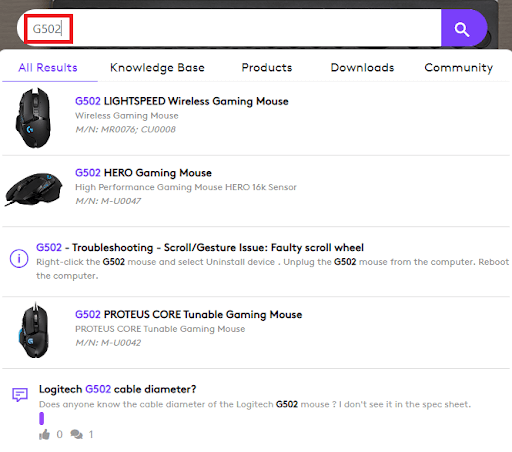
- Di panel kiri deskripsi produk, klik tombol bernama Unduhan .
- Sekarang, gunakan menu drop-down untuk memilih sistem operasi yang Anda gunakan.
- Klik pada menu bernama Firmware Update Tool atau kategori lain yang terkait dengan driver .
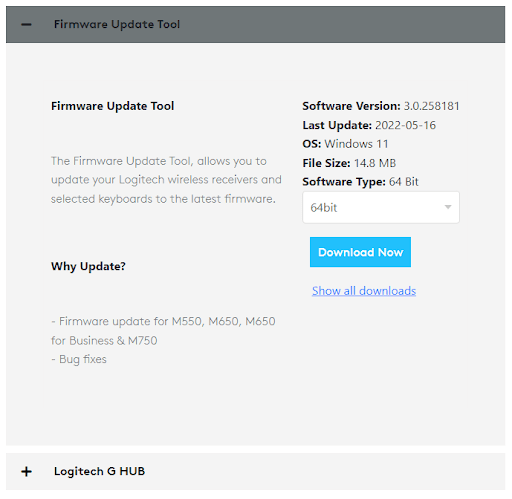
- Pilih versi sistem OS yang Anda gunakan (64-bit atau 32-bit).
- Sekarang, tekan tombol Unduh Sekarang dan instal yang sama ketika unduhan selesai.
Baca Juga: Download dan Update Driver Logitech G27 untuk Windows
Metode 2: Gunakan Bantuan Pengelola Perangkat
Device Manager adalah alat terintegrasi Windows untuk mengontrol perangkat yang terhubung dan terintegrasi. Dengan menggunakan alat ini, Anda dapat dengan mudah melakukan pembaruan driver Logitech G502 dan menginstalnya di Windows 11 atau Windows 10. Untuk membantu Anda lebih jauh, kami telah menyediakan langkah-langkah untuk menggunakan alat untuk pembaruan juga di bawah ini:
- Pertama, jalankan Device Manager di perangkat Windows Anda. Anda dapat mengklik kanan pada menu Start untuk menjalankan alat.
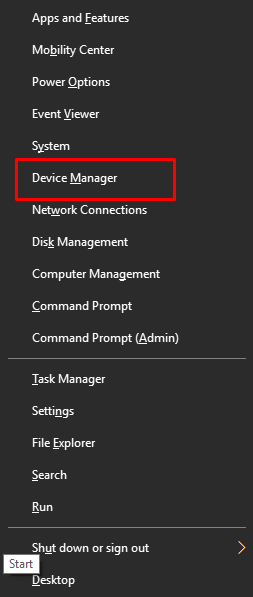
- Saat alat muncul di layar Anda, klik dua kali kategori bernama Tikus dan alat penunjuk lainnya .
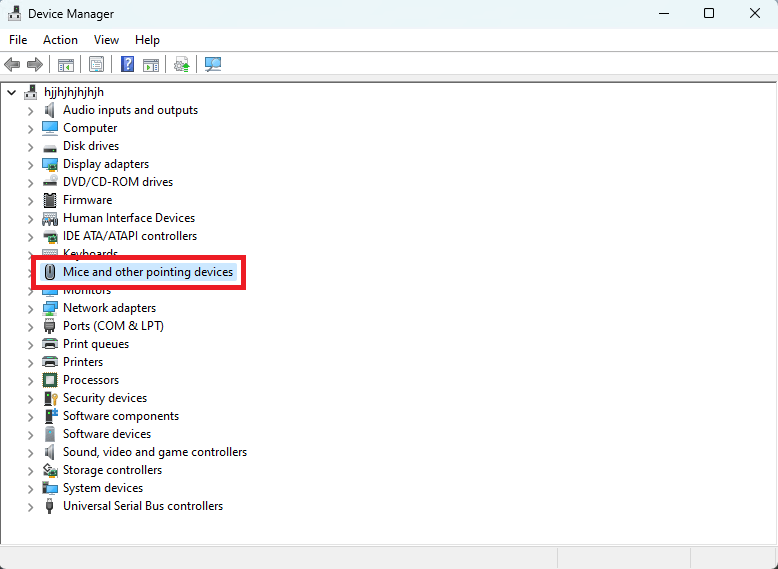
- Klik kanan pada perangkat Logitech G502 di bawah kategori dan pilih opsi bernama Update Driver .
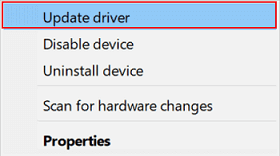
- Sekarang, sistem Anda mungkin meminta Anda untuk menentukan jenis atau metode untuk mencari dan melakukan pembaruan. Klik Cari Secara Otomatis untuk Pembaruan Driver untuk melanjutkan.
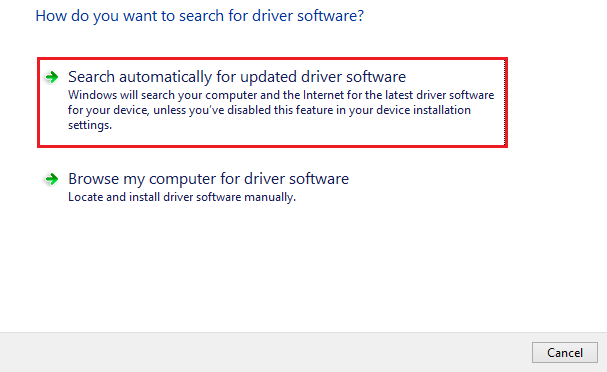
- Sekarang, yang perlu Anda lakukan adalah mengikuti petunjuk di layar dan memperbarui driver.
- Di akhir prosedur, mulai ulang sistem Anda untuk menerapkan perubahan.
Baca Juga: Cara Memperbaiki Mikrofon Webcam Logitech Tidak Berfungsi

Metode 3: Gunakan Bit Driver Updater untuk Pembaruan
Jika menurut Anda metode manual di atas untuk melakukan pengunduhan dan pembaruan driver Logitech G502 rumit. Anda juga dapat mengambil bantuan alat pembaruan driver pihak ketiga. Alat tersebut dilengkapi dengan beberapa fitur praktis lainnya selain dari pembaruan driver untuk kontrol yang lebih baik.
Yang terbaik di antara alat-alat tersebut adalah Bit Driver Updater. Alat ini tersedia untuk Windows 11/10/ dan versi OS Windows lainnya. Alat ini menyediakan pembaruan mudah untuk semua jenis driver dengan satu klik. Selain itu, Anda juga dapat melakukan banyak tugas lain menggunakan alat ini.
Alat ini berfungsi dengan baik untuk membuat cadangan driver dan memulihkannya jika diperlukan. Selain itu, Anda juga dapat melewati pembaruan untuk driver apa pun yang Anda inginkan dengan mudah. Alat ini mendukung database driver besar yang dapat memberikan pembaruan untuk semua jenis perangkat. Ini termasuk driver untuk mouse, keyboard, printer, pemindai, port USB, perangkat jaringan, kartu grafis, dan banyak lagi.
Meskipun Anda dapat melakukan pembaruan driver Logitech G502 dengan alat ini. Anda juga dapat menggunakan Bit Driver Updater untuk melewatkan pembaruan juga. Namun, Anda tidak disarankan untuk melewatkan pembaruan kecuali benar-benar diperlukan. Saat Anda memperbarui driver, tidak hanya perangkat Anda bekerja dengan sempurna, tetapi kinerja sistem juga meningkat. Daftar fitur alat ini tidak ada habisnya. Anda akan menemukan semua ini setelah Anda mengunduh dan menggunakan alat ini. Untuk saat ini, ikuti langkah-langkah di bawah ini untuk memperbarui penyelam dengan BDU.
Bagaimana Cara Menggunakan Bit Driver Updater untuk Memperbarui Driver Mouse Logitech G502?
Ambil bantuan prosedur di bawah ini untuk mendapatkan driver Logitech G502 untuk Windows 11/10 dengan Bit Driver Updater:
- Pertama, klik tombol unduh di bawah ini dan unduh pengaturan Bit Driver Updater .
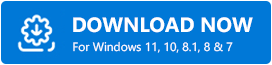
- Instal pengaturan pada perangkat Windows Anda.
- Setelah penginstalan selesai, jalankan perangkat lunak untuk melanjutkan pembaruan.
- Pemindaian sistem untuk driver yang kedaluwarsa akan dimulai secara otomatis. Namun, jika tidak dimulai, klik opsi Pindai Driver . Sekarang, perangkat lunak akan mencari driver yang sudah ketinggalan zaman secara mendalam di sistem Anda.
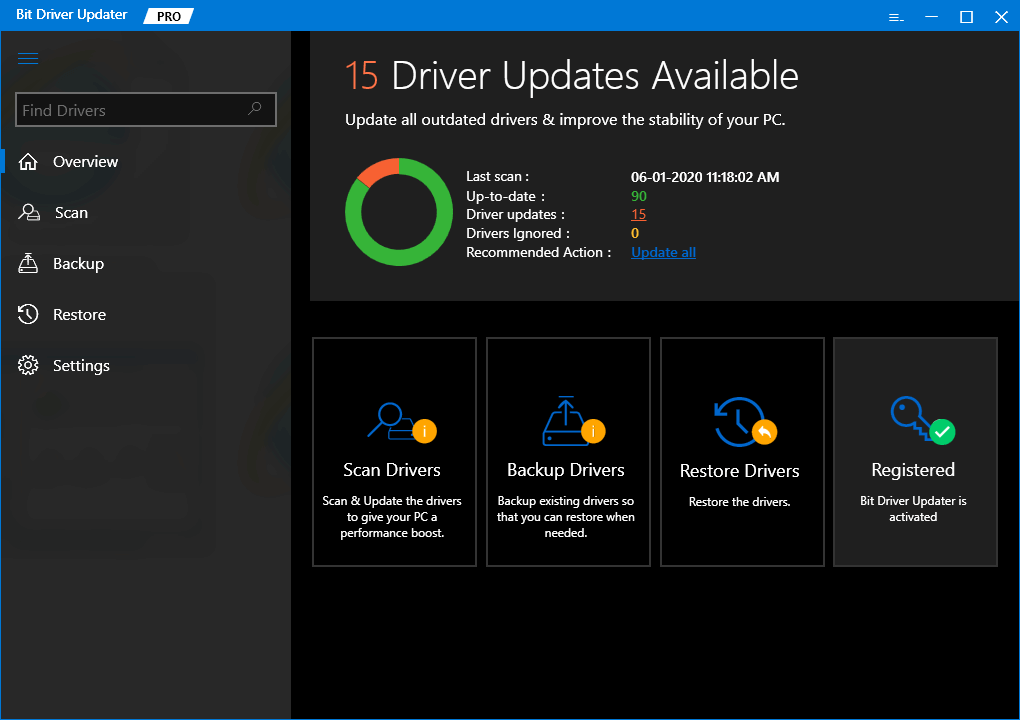
- Selanjutnya, ketika pemindaian selesai, klik Perbarui Semua untuk menginstal pembaruan terbaru untuk semua driver. Atau, Anda juga dapat mengklik tombol Perbarui Sekarang untuk mendapatkan pembaruan driver individu dan tertentu.
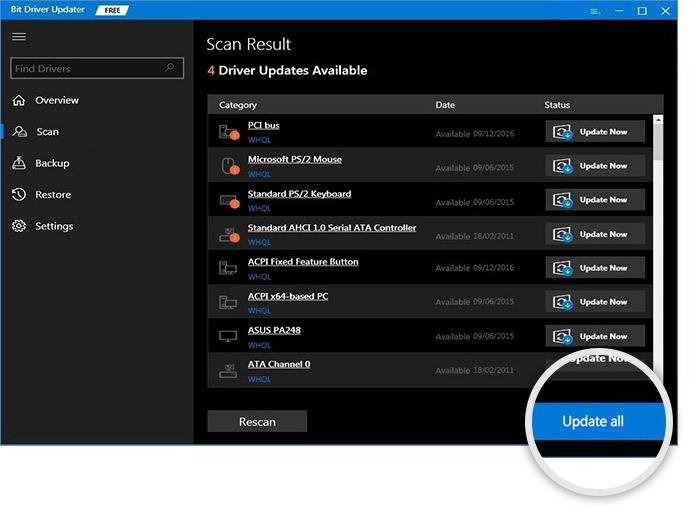
- Ketika seluruh proses selesai, klik tombol Restart the System yang akan muncul di UI sistem.
Baca Juga: Cara Memperbaiki Logitech Unifying Receiver Tidak Berfungsi di PC Windows
Unduhan dan Pembaruan Driver Logitech G502 di Windows 11/10: Berhasil
Di sini kita akan menyimpulkan metode yang tercantum di atas untuk menginstal versi terbaru dari driver mouse. Kami berharap Anda dapat melakukan pengunduhan dan pembaruan driver Logitech G502 dengan mudah. Jika Anda menemukan masalah, kami di sini untuk Anda. Tulis kepada kami di komentar di bawah dan kami akan memberi Anda solusi hebat untuk pertanyaan.
Kami menghargai saran dan dukungan Anda juga. Berlangganan buletin kami dan dapatkan pemberitahuan instan dan waktu nyata dari blog Techpout langsung di kotak masuk Anda.
